
Bloquear la barra de tareas le permite evitar manipulaciones falsas y desbloquearla le permite modificarla y moverla. Le mostramos cómo cambiar de uno de estos modos a otro en un instante.
La barra de tareas es uno de los elementos esenciales de la interfaz de Windows 10. Le brinda acceso directo en casi cualquier momento a los servicios que necesita con más frecuencia y le ahorra una cantidad considerable de tiempo en el trabajo, día a día. Tenga en cuenta que la barra de tareas es altamente personalizable. Un activo para mejorar la experiencia, pero un clic involuntario o un movimiento mal controlado con el mouse, y la barra de tareas se encuentra en otro lugar que no es su lugar habitual, o incluso se cambia de tamaño. Para evitar esto, es mejor bloquearlo constantemente y desbloquearlo solo cuando tenga una modificación que realizar voluntariamente.
Saber organizar tu estación de trabajo en Windows 10 pasa por la correcta gestión de esta herramienta tan práctica, que puede resultar caprichosa si no tienes cuidado.
Cómo bloquear y desbloquear la barra de tareas en Windows 10
Siga las instrucciones y use las capturas de pantalla a continuación para bloquear o desbloquear la barra de tareas.- Haga clic derecho en un espacio vacío en la barra de tareas. Si está lleno, puede hacer clic derecho a la izquierda del primer icono de acceso directo oa la derecha del último. También funciona haciendo clic derecho en el icono de la herramienta. Línea de tiempo (Vista de tareas) ubicada justo a la derecha de la barra de búsqueda o en la flecha a la derecha del último acceso directo.
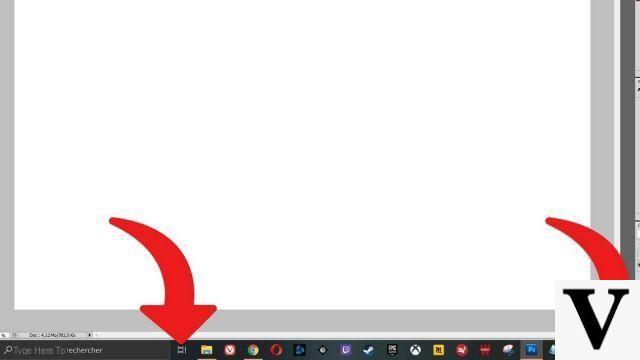
- En el menú que se acaba de abrir, seleccione "Bloquear la barra de tareas". Esta manipulación se utiliza tanto para bloquearlo como para desbloquearlo (no hay"Desbloquea la barra de tareas"). Cuando veas una marca junto a ella, la barra está bloqueada. De lo contrario, si no hay ningún icono, está desbloqueada.
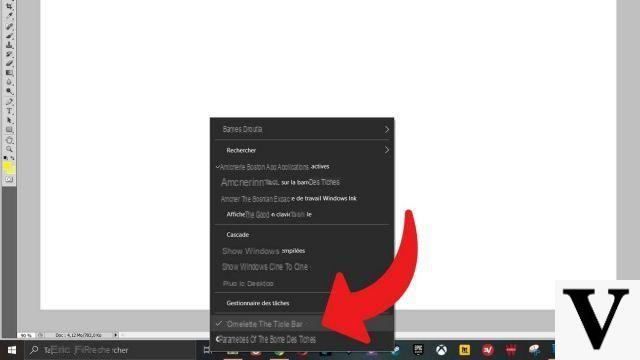
Tenga en cuenta que si utiliza varias pantallas, cada una de las cuales muestra la barra de tareas, verá la opción "Bloquear todas las barras de tareas".
Para acceder a más configuraciones relacionadas con la barra de tareas, puede elegir "Configuración de la barra de tareas" (justo debajo de "Bloquear barra de tareas") después de hacer clic derecho sobre ella. A continuación, tendrá la oportunidad de moverlo hacia arriba, hacia la izquierda o hacia la derecha, cambiar su altura, cambiar su color, reorganizar los botones, ocultarlo automáticamente al cambiar del modo Escritorio o Tableta, ajustar el tamaño de los botones, mostrar las insignias de notificación en los botones ...
Microsoft se ha dado cuenta de que la barra de tareas es importante para los usuarios y, por lo tanto, ofrece en Windows 10 una gran cantidad de opciones para adaptarla a sus necesidades y gustos. Aprovecha, nunca hemos tenido tanto control nativo sobre el sistema operativo.
Encuentre nuestros tutoriales que lo ayudarán a organizar su estación de trabajo en Windows 10:
- ¿Cómo agrandar la fuente en Windows 10?
- ¿Cómo crear una sesión de invitado en Windows 10?
- ¿Cómo veo mis documentos en Windows 10?
- ¿Cómo ver mi escritorio en Windows 10?
- ¿Cómo cambiar el fondo de pantalla en Windows 10?
- ¿Cómo descomprimir un archivo .zip en Windows 10?
- ¿Cómo comprimir un archivo .zip en Windows 10?
- ¿Cómo eliminar su contraseña de Windows 10?
- ¿Cómo usar dos pantallas en Windows 10?
- ¿Cómo ajustar el brillo en Windows 10?
- Los atajos de teclado esenciales de Windows 10
- ¿Cómo crear o eliminar una cuenta de usuario en Windows 10?
- ¿Cómo liberar espacio en disco en Windows 10?
- ¿Cómo recuperar archivos borrados en Windows 10?
- ¿Cómo eliminar la carpeta Windows.old?
- ¿Cómo mostrar la extensión de archivo en Windows 10?
- ¿Cómo activar el modo oscuro en Windows 10?
- ¿Cómo programar el software para que se inicie automáticamente cuando se inicia Windows 10?
- ¿Cómo deshabilitar el inicio automático del software cuando se inicia Windows 10?
- ¿Cómo cambiar un teclado QWERTY a AZERTY?
























